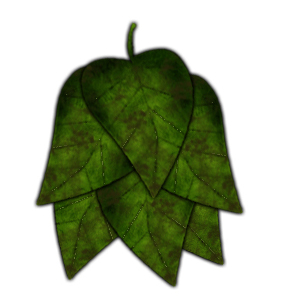

Fangen wir als erstes mit der Form an: Dies erinnert jetzt ein bisschen an den Kunstunterricht . Schaut euch ein Blatt an und beobachtet genau die Form und Struktur. Ihr müsst diese später so umsetzen dass es euch selbst gefällt. Ich habe mit dem Pfadwerkzeug ein Blatt gemalt. Falls ihr keine Erfahrung im Pfadwerkzeug habt, dann lest euch erst ein Tutorial darüber durch und trainiert ein bisschen damit, bevor ihr euch an dieses Tut wagt.

Nun arbeiten wir eigentlich nur mit dem Nachbelichter und dem Abwedlertool. Beide unter 50% gestellt und mit relativ großem Radius, ungefähr einem fünftel des Blattes damit es weich nachbelichtet bzw. ab-gewedelt wird. An den hinteren Rändern habe ich mit dem Nachbelichter gearbeitet und in der Mitte öfter mit dem Abwedler Tool. Es muss nicht perfekt aussehen. Später kommen noch so viele andere Aktionen dass es für ein annehmbares Blatt ungefähr so aussehen sollte

Nun kommt der erste Brush. Am besten nehmt ihr dazu einen Grungebrush und spielt mit seinen Werten herum (Deckkraft, Fläche, vll schafft ihr ihn ja sogar weicher zu machen? ^^ ). Ãœbertreibt es nicht mit dem Brush setzt ihn an markanten(meistens hellen) Stellen und dort nicht zu präsent. Stepergebnis angucken und nachmachen ^^

Jetzt erstellen wir eine neue Ebene und halten STRG gedrückt während wir auf das Bild der unteren Ebene mit den Pflanzenadern klicken. Nun sollten wir die Auswahl der Pflanzenadern haben. Wir füllen diese mit Schwarz auf und und setzen die Ebenenoption auf Überlagern oder weiches Licht (probiert selber aus was besser ist ^^) So sollte es nun aussehen:

Nun könnt ihr die ganzen Ebenen in einen Gruppenordner stecken und diesen duplizieren(Rechtsklick und duplizieren) So habt ihr mehrere Blätter die ihr verschieden anordnen könnt. Ein weiterer Tipp: Transformiert manche der Blätter: Also macht manche Größer und manche kleiner. Perspektivisch verzerren ist auch ein toller Effekt!
Das Erstellen von Photoshop-Tutorials nimmt sehr viel (Frei-)Zeit in Anspruch. Um regelmäßiger Tutorials zu produzieren sind wir auf deine Hilfe angewiesen. Spende Jetzt!
Du hast die Möglichkeit dieses Photoshop Tutorial auf einer Skala von 1-10 zu bewerten.
Um das TutorialBlätter erstellen aus der Kategorie Objekte erstellen zu bewerten, musst du den Regler auf dieser Skala verschieben: